在文档内容的录入中,有时需要在Excel2007中插入特殊符号。插入特殊符号可以直接通过符号库来插入,也可通过特殊符号库来插入。
1、特殊符号插入
步骤1 单击选择需要插入符号的单元格,然后单击“插入”功能选项,在“特殊符号”功能组中单击“符号”工具按钮,再在其下拉列表中单击选择“更多”选项,如图1所示,以打开“插入特殊符号”对话框。
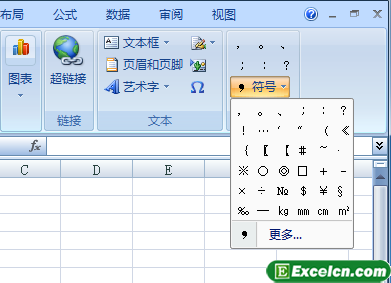
图1
步骤2 单击选择符号类型,然后在下方区域中单击选择要插入的符号,最后单击“确定”按钮插入符号,如图2所示。
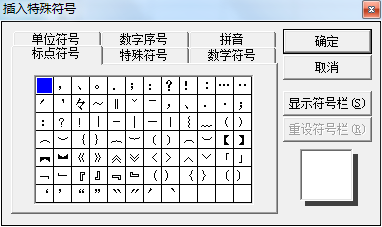
图2
2、符号插入
步骤1 单击选择需要插入符号的单元格,然后单击“插入”功能选项,在“文本”功能组中单击“符号”工具按钮,打开“符号”对话框,如图3所示。
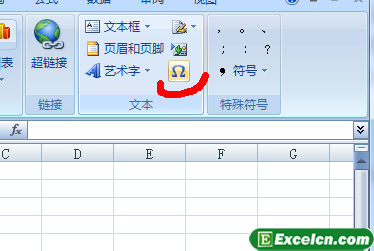
图3
步骤2 单击“子集”列表框,在下拉列表中单击选择符号类型,然后单击选择要插入的符号,最后单击“插入”按钮,如图4所示。
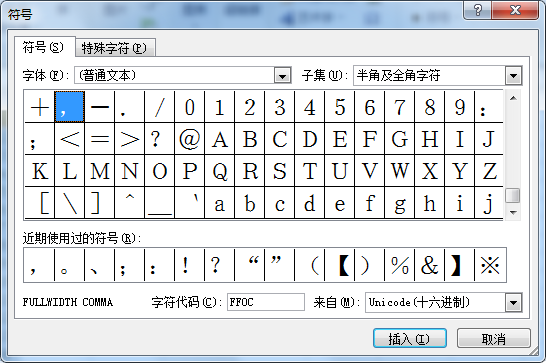
图4
前面讲解的两种特殊符号的插入方法都能在文档编辑中使用。不过,通过特殊符号对话框插入符号,一是符号个数有限,二是每次只能插入一个符号;而通过符号对话框插入符号,除了提供的符号很多外,而且一次可以插入多个特殊符号。
3、快速输入特殊符号
编辑一些特殊的表格时,有可能会需要输入一些不太常见的符号,如千分比符号、英磅符号、欧元符号、日元符号等,这些符号都可以通过组合键从键盘直接输入。下面以输入千分比符号为例,介绍输入特殊符号的方法:
步骤1 选中要录入千分比符号的单元格。
步骤2 按住Alt键,然后在键盘右侧的数字小键盘中依次录入“0137”。释放Alt键后,即可在单元格中录入千分比“‰”符号。
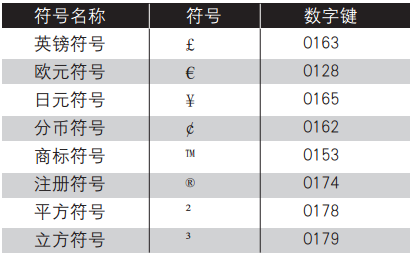
图5
Excel小技巧:其实在Excel2007中插入特殊符号,通过键盘还可以快速输入其他符号,其操作步骤都是先选择单元格,然后按住Alt键后,再在键盘右侧的数字小键盘中输入相应的数据,最后松开Alt键即可。可从键盘输入的其他符号,表5列出了可录入特殊符号的细目。




